Win8系统下如何设置一键关机
前几天小编借同事装着Windows 8系统的电脑使用,用惯了Windows 7的我着实摸不着新系统的门路,就单单说下关机这个问题吧,在桌面上一直寻找却找不到关机这个按钮。木有“开始按钮”字眼的Windows8确实让人觉得别扭,着实伤不起啊!相信很多Windows 8新手们遇到了跟我一样的问题,小编今天就特别分享下Windows 8最便捷的关机方式。
第一:在桌面上,点击鼠标右键——新建——快捷方式,在方框中输入以下命令内容:shutdown.exe /s /hybrid /t 0(如下图)

第二:点击确定后,这个快捷方式会有一个默认名字shutdown,确定。(如下图)

第三:更改图标,点击右键——属性——更改图标。建议选择一个关机图标,点确定。
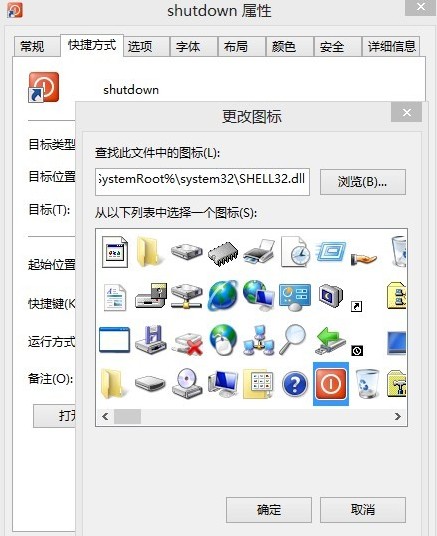
第四:点击右键——固定到开始屏幕或者左键拖动到任务栏,OK!
说到这边,小编可要先提醒下了,这会可不要尝试!因为当你点击它之后立马就会关机!
系统已经进化到了 Win8时代了,其实和Win7相比是有很多优点的,我们可不能单单凭关机这点而否定Win8系统。其实只需要我们自己动动手指头,设置下自己的电脑快捷方式,Win8系统支持下的电脑便能一下子就直接关机了,赶时间的朋友们,你们觉得还有比这更快捷的关机方式吗?





















